想要导出微信聊天记录并备份的需求各种各样,也试过官方提供的备份功能:一个是聊天记录迁移,一个是微信电脑版设置里面的聊天备份,试过均不能满足需求。
先说说手机上的聊天记录迁移,首选需要两部手机,迁移的时候尼玛弄个二维码给我扫,真是二维码用上瘾了,我备份个聊天记录还要搞两部手机,神经病!好不容易找台安卓手机,两部手机都在wifi下操作,尼玛提示我wifi下网络不稳定,非要逼人开热点操作,神经病!你家wifi才不稳定呢,果断放弃这个方法。
再说说微信电脑版设置里面的聊天备份,先说说这个功能会引起什么误解:
如果手机上的聊天记录非常多,而电脑版的聊天记录比较少,那么究竟是合并还是手机聊天覆盖电脑上的聊天记录。
当然最后我理解为优先使用手机上的聊天记录,但是理解的过程太过曲折。然后就开始操作,尼玛提示只能安卓手机支持,iPhone不支持,混蛋!
官方提供的不行,只能借助工具了,又是经过一番痛苦的摸索试探挣扎的过程,这里把使用的工具罗列一下:
- iTool我在早期用过,软件体验比较好,但是在iOS8.3以上失效,所以不能用了,希望官方尽快升级支持。
- 同步助手是可以获取到的,就是太长太多的时候翻页麻烦,而且速度超级超级超级慢,卡卡卡卡好久,这个强烈不推荐,而且超级流氓地把APK后缀文件强制更改打开方式,图标也都全部改为黄不拉几的颜色,看着就膈应,先卸载图个清净。
- 91助手也不行,甚至iPhone手机都识别不上,垃圾中的战斗机。
最后就要放弃的时候找到了PP助手,这个可以曲线实现目的,后面单独说。
最后采取的办法是先备份出数据,再借助三方工具转换聊天记录。
所需要的工具:
先用PP助手备份数据,找到「备份还原」:
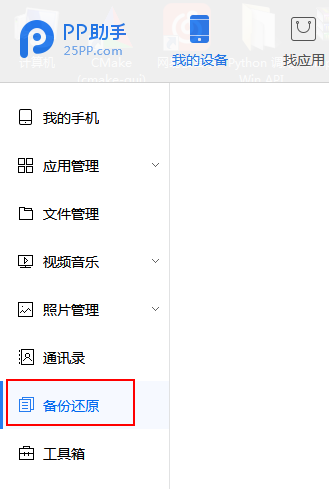
选择「新建备份」,并选择一个本地目录作为备份地址:
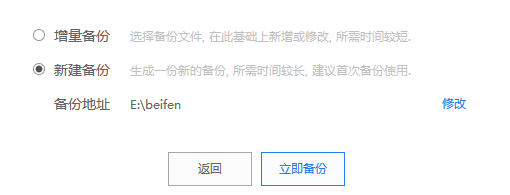
提示备份时间较久,而且最好不要处于锁屏状态,但是实际上备份的时间没那么久,还是比较快的,备份成功后会出现一条备份记录,同时E:\beifen目录下会有一个 deced7d99d74f1e9c05b07e04b417994fa67b5bb-20160531-191734 类似的目录。

目录里面都是MD5值类似的文件,不太好知道哪个才是微信聊天记录文件,需要继续使用PP助手来查找一下。
在PP助手里,双击打开上面的备份记录,找到 AppDomain-com.tencent.xin 并打开,再打开里面的Documents目录,会看到一串数字的目录,打开它,再打开里面的DB目录,会看到一个MM.sqlite的文件,如图:
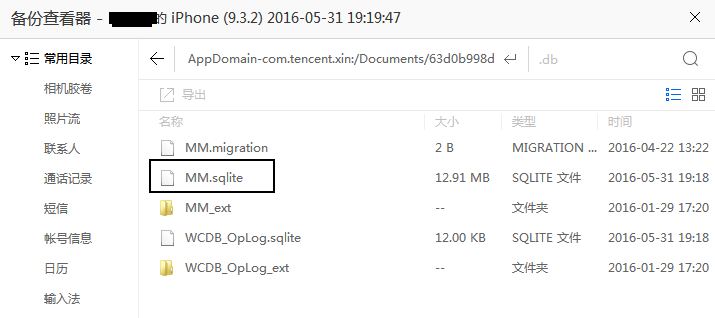
例如我这里微信聊天记录有12.91MB,然后就在我电脑的备份文件中按大小排序,找到一个差不多大小的文件:
d0a604c786a24adff267a53144965c53ed37d203,那这个就是那个MM.sqlite文件。
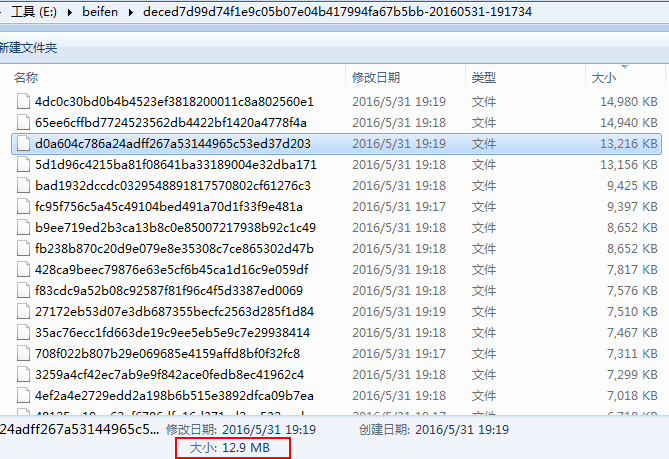
这个聊天记录文件是个sqlite数据库,是可以直接用SQLite Expert Professional打开的,但是如果只是打开的话也没什么意思。我们想要一个好看的效果,最好能和手机里面聊天的形式差不多那才较好,擎出大宝剑微信聊天记录查看器(程序+源码) - iOS版,这个工具可以直接在GitHub上下载的,目前最新的版本是1.0.1.6,相信作者以后还会有所更新的。
这个工具可以直接打开上面的聊天文件并展示,效果非常理想,速度也非常快:
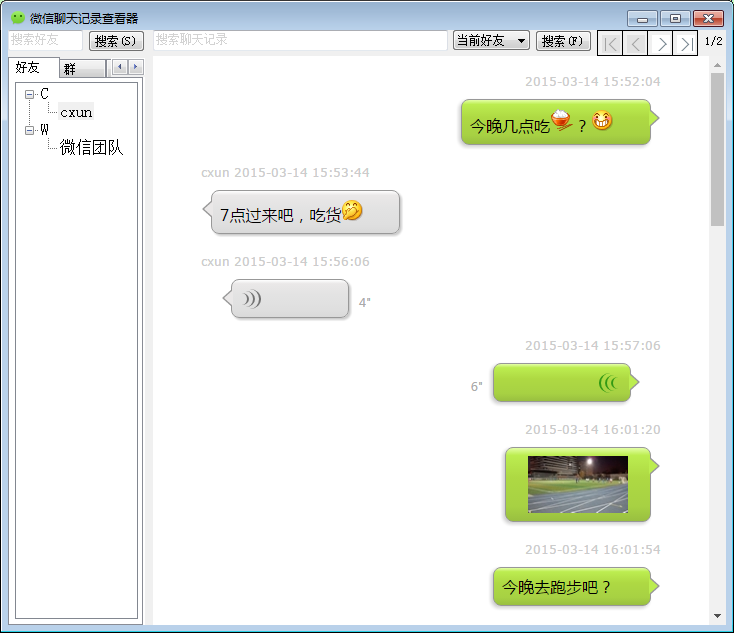
代码看了下,是生成出网页后再在EO.WebBrowser控件里加载显示的,好在生成的网页是一次性全部生成的,在系统临时目录下有一个WeChatHistoryTmp目录,里面会有与某个人的所有聊天记录,直接用浏览器打开看就可以了,例如我的目录:
C:\Users\xxxxxx\AppData\Local\Temp\WeChatHistoryTmp\tmpE42D_tmp
唯一不足的是emoji路径用的是绝对路径,应该用相对路径,不过没关系,我写一个脚本批量替换一下就可以了,这样我备份的时候只需要备份这些网页和emoji目录就可以了,以后可以随时打开看啦,而且相当轻便。
例如选择与某人的聊天记录后,在临时文件夹下生成了350个网页,一次性拖入SublimeText打开(UltraEdit完败,打开这么多卡死),进行全部替换和保存,主要是把emoji的路径从绝对路径替换为相对路径,重新组织的文件格式为:
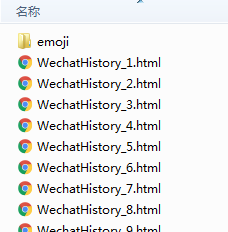
最后全部压缩为:留你年复一年朗读.rar,发送给妹子,完毕~
参考资料:
- iphone微信聊天记录在哪个文件夹
- SQLite Expert Professional
- PP助手
- 微信聊天记录查看器(程序+源码) - iOS版
- 如何导出及恢复微信聊天记录 - 楼月微信聊天记录导出恢复助手
文档信息
- 本文作者:zhupite
- 本文链接:https://zhupite.com/soft/iphone-wechat-history.html
- 版权声明:自由转载-非商用-非衍生-保持署名(创意共享3.0许可证)